楽天モバイルの「UN-LIMIT」は公式サイトではUN-LIMIT対応端末が発表され販売されていますが、ネットの情報では「非対応端末でも回線が開通した」との情報がかなりあります。
Androidスマホが基本ですが、iPhoneXS以降の端末でも開通するようです。
私もUN-LIMIT非対応端末「UMIDIJI A3S」を購入し開通設定を行いました。
結果から言うと無事開通に成功!
ググってみるとメーカー毎にUN-LIMITに非対応の設定方法があります。
ネットにアップしていただいた皆さんにこの場を借りて感謝いたします!
楽天モバイルでUN-LIMIT対応端末を購入すれば良いだけの話なんですが、私はサブ機として使うためあえて約10,000円の「UMIDIJI A3S」をAmazonで購入し楽天回線に開通させました。
今回はその設定方法です。
|
|
UMIDIJI A3S単体で設定できる
楽天モバイルのUN-LIMITに非対応端末である「UMIDIJI A3S」を開通設定するには端末単体で行なえます。
私の住んでいる場所は楽天回線のエリアではなくパートナー回線のauエリアになります。
準備するもの
まずは楽天モバイルから送られてくるSIM。


申込みから2日で到着しました。
封筒の中身はスタートガイド、SIM、そしてスマホ下取りサービスの案内です。
SIMカードをスロット1に装着します。
UMIDIJI及びその端末を製造しているMediaTek製品はスロット1が良いとのこと。
次は「楽天Link」アプリと「my楽天Mobile」をGoogle Playからインストールしておきましょう。
|
|
UMIDIJI A3Sの設定方法
UMIDIJI A3Sの具体的な設定方法を順に紹介していきます。
- 端末の設定からネットワークとインターネットを選択
- モバイルネットワーク
- 詳細設定
- アクセスポイント名をタップ
- APN画面が開くので+をタップ
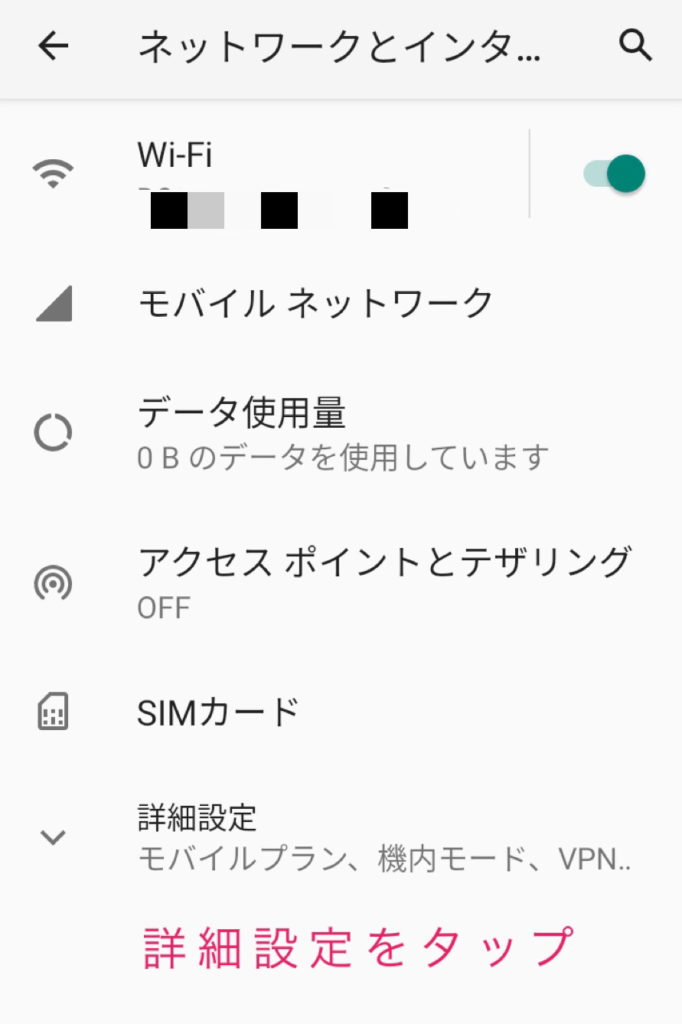
以下の設定を入力していきます。
この状態になります。

名前 ここは何でもよくて私はわかりやすいように楽天モバイルにしました。
- APN rakuten.jp
- MCC 440
- MNC 11
- APNタイプ default,supl,tether
- APNプロトコル IPv4/IPv6
- APNローミングプロトコル IPv4/IPv6
- ベアラー LTE
MCCとMNCはAPNにrakuten.jpと入力すると自動的に入力されます。
そして保存をタップします。
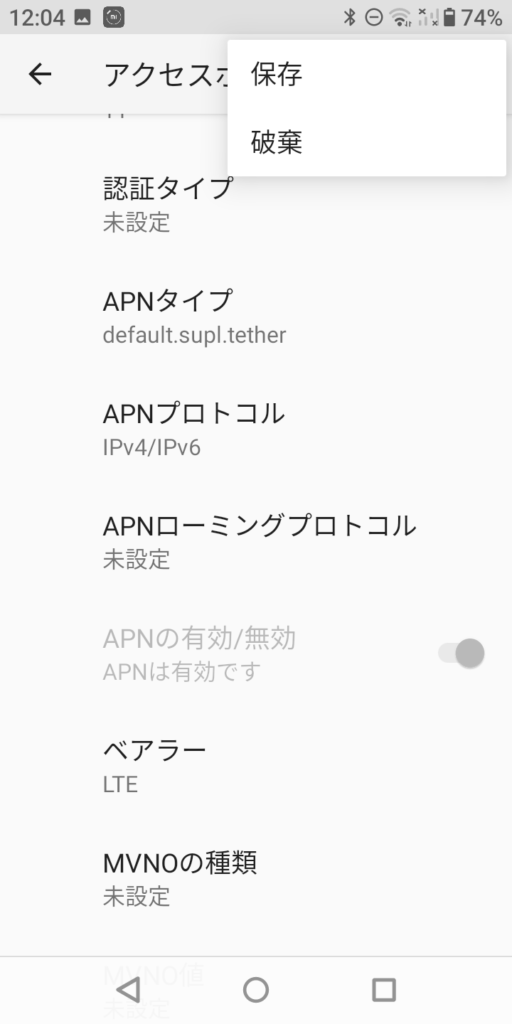
次に+をタップしてもうひとつ設定をします。
- 名前 ims
- APN ims
- MCC 440
- MNC 11
- APNタイプ ims
- APNプロトコル IPv4/IPv6
- APNプロトコル IPv4/IPv6
- APNローミングプロトコル IPv4/IPv6
- ベアラー LTE
そして保存します。
これで楽天モバイルとimsというネットワークが端末に入ります。
エンジニアモードに切り替える
電話アプリでエンジニアモードに切り替えます。
「*#*#3646633#*#*」と打ち込みます。
そうするとエンジニアモードが開きます。
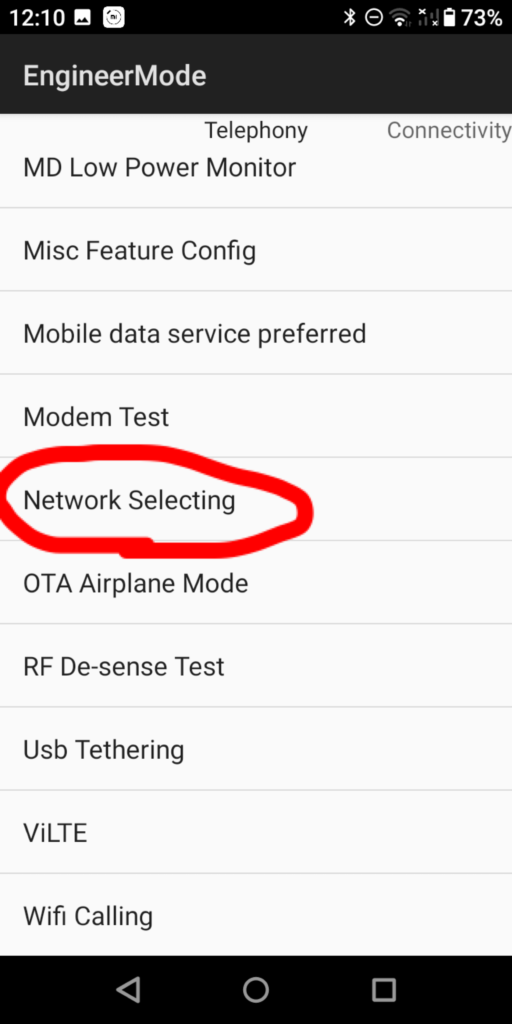
赤で囲んだNetwork selectingをタップし、SIM1をタップ。
次にSet preferrd network typeをタップし、LTEを選択。
ここまで設定を行えばインターネットに繋がるようになります。
楽天LinkアプリでSMS認証ができるように設定
ここからSMS認証番号が送信されてきて、楽天Linkアプリから送信するように設定します。
UN-LIMITに非対応の機種で一番問題なのがSMSが送信されてくるかなんです。
(認証コードが送信されない)
SMSが届かないとUN-LIMITは使えないし、楽天回線、電話番号も認証されません。
しかしMedia Tek製のUMIDIJIシリーズの端末はそれを回避できます。
電話アプリからエンジニアモードに入ります。
*#*#3646633#*#*と電話アプリに入力します。
下の画面に切り替わります。
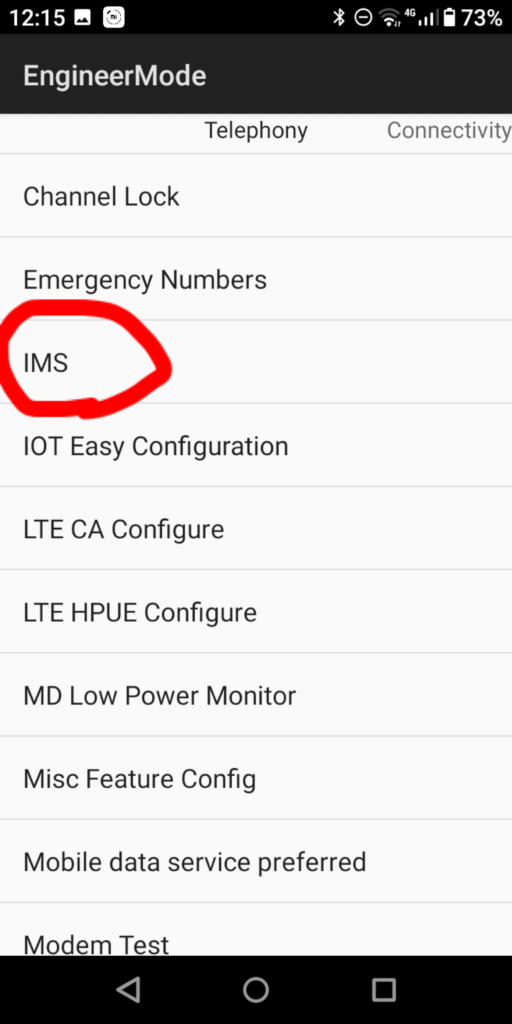
赤で囲んだ「ims」をタップします。
次にSIM1をタップ。
下にスクロールすると「VOLTE Setting」と「CMW500」という項目があります。
それをdefault settingから「CMW500」に変更します。
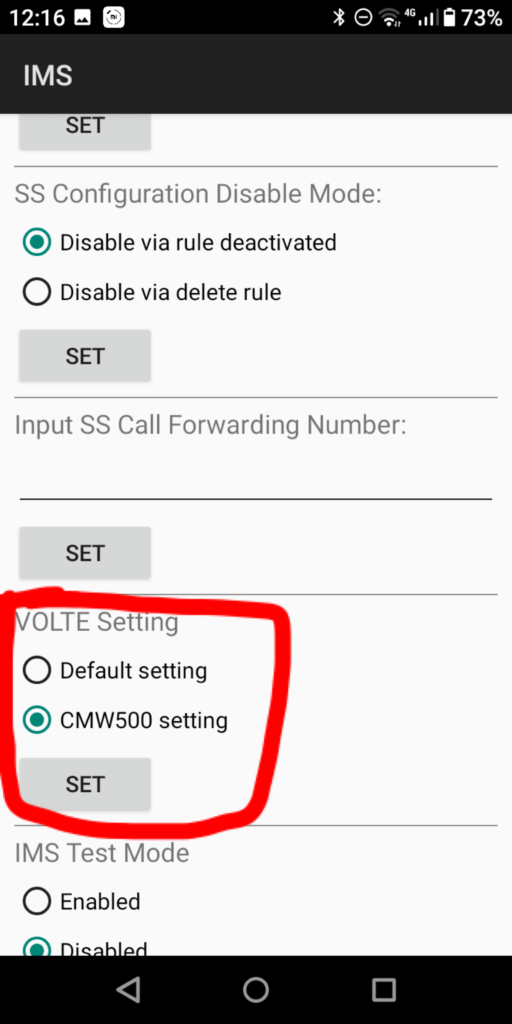
画面を戻って「Misc Feature Config」をタップします。
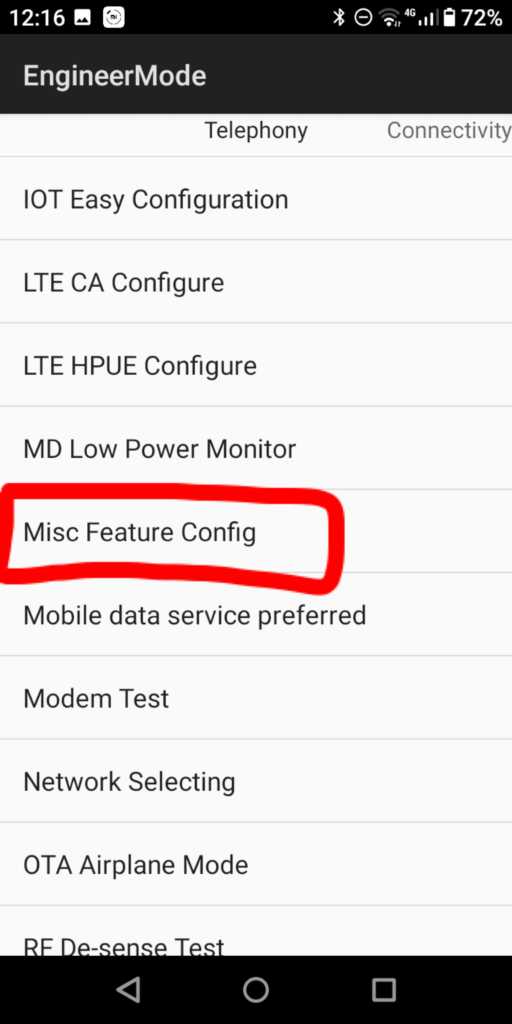
赤で囲んだ部分です。
そして「hVolte」を「bSRLTE」に変更
つぎに「bSRLTE」から「hVolte」に戻します。
下の写真の様にHDと表示されたら設定はすべて終了です!

最後に楽天LinkアプリでSMS認証
最後に楽天Linkアプリから電話番号を認証するために送信します。
するとSMSが送られてきて自動的に番号が入力され、楽天Linkアプリから電話がかけられるようになります。
今回の記事はすべてネットから情報を集めました。
これらの情報をUPしてくださった皆さんに感謝いたします!
本当にありがとうございます!
楽天UN-LIMIT、これだけお得なサービスは2020年5月現在ありません。
対応端末をお持ちでない方でもググるといろいろな情報が出てきます。
興味、関心のある方は是非やってみてください!
|
|
最後に楽天モバイルIDを紹介します
Rakuten UN-LIMIT(楽天モバイル)では現在ご紹介キャンペーンを開催しています。
なんと紹介する方も紹介される方も楽天ポイントがもらえる特典!
紹介する人は1人紹介するごとに楽天ポイントを3,000ポイントもらえます(5回線まで紹介可能)
紹介される人は楽天ポイントを2,000ポイントもらえます。
UN-LIMITをご契約する際は、この特典を利用したほうがおトクに契約する事ができますよ!
当ブログの楽天モバイルID 2020042904469
ぜひご利用ください!
|
|

![[商品価格に関しましては、リンクが作成された時点と現時点で情報が変更されている場合がございます。] [商品価格に関しましては、リンクが作成された時点と現時点で情報が変更されている場合がございます。]](https://hbb.afl.rakuten.co.jp/hgb/1b677fd0.cc0275f8.1b677fd1.4a0410ec/?me_id=1310982&item_id=10000842&m=https%3A%2F%2Fthumbnail.image.rakuten.co.jp%2F%400_gold%2Frakutenmobile%2Fimg%2Fpc%2Fproduct%2Fsim%2Fmain_01.png%3F_ex%3D80x80&pc=https%3A%2F%2Fthumbnail.image.rakuten.co.jp%2F%400_gold%2Frakutenmobile%2Fimg%2Fpc%2Fproduct%2Fsim%2Fmain_01.png%3F_ex%3D240x240&s=240x240&t=picttext)

![[商品価格に関しましては、リンクが作成された時点と現時点で情報が変更されている場合がございます。] [商品価格に関しましては、リンクが作成された時点と現時点で情報が変更されている場合がございます。]](https://hbb.afl.rakuten.co.jp/hgb/1b677fd0.cc0275f8.1b677fd1.4a0410ec/?me_id=1310982&item_id=10000842&m=https%3A%2F%2Fthumbnail.image.rakuten.co.jp%2F%400_gold%2Frakutenmobile%2Fimg%2Fpc%2Fproduct%2Fsim%2Fmain_01.png%3F_ex%3D80x80&pc=https%3A%2F%2Fthumbnail.image.rakuten.co.jp%2F%400_gold%2Frakutenmobile%2Fimg%2Fpc%2Fproduct%2Fsim%2Fmain_01.png%3F_ex%3D300x300&s=300x300&t=picttext)

